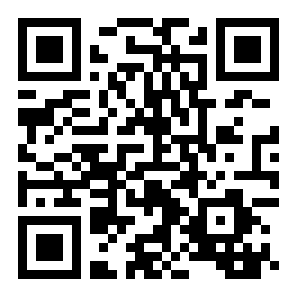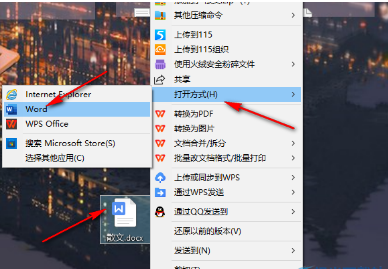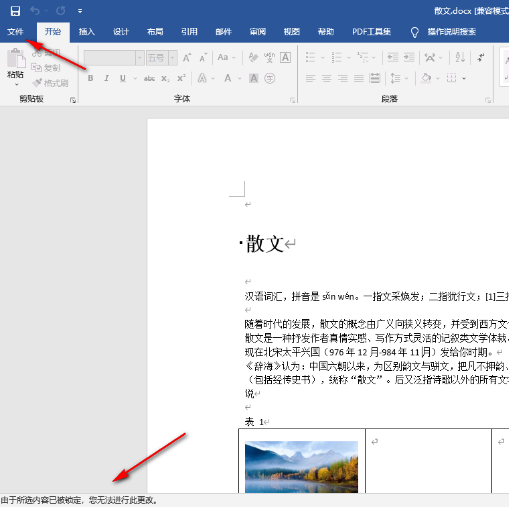文档保护忘记密码解决办法分享
文章导读:word文档保护忘记密码怎么处理?word有文档保护功能,开启后,我们只能阅览一部分文档内容,无法编辑文档。那么word文档保护忘记密码了该如何才能编辑文档呢?小编整理了一些相关内容分享给大家哦!word文档保护忘记密码怎么处理1、第一步,我们先使用Word打开一个文档,在编辑文档的时候我们会看到页面下方显示“由于所选内容已被锁定,您无法进行此更改。”我们点击该文档页面左上角的“文件”选项2、第二步,打开文件选项之后,我们在下拉列

word文档保护忘记密码怎么处理
word有文档保护功能,开启后,我们只能阅览一部分文档内容,无法编辑文档。那么word文档保护忘记密码了该如何才能编辑文档呢?小编整理了一些相关内容分享给大家哦!
word文档保护忘记密码怎么处理
1、第一步,我们先使用Word打开一个文档,在编辑文档的时候我们会看到页面下方显示“由于所选内容已被锁定,您无法进行此更改。”我们点击该文档页面左上角的“文件”选项

2、第二步,打开文件选项之后,我们在下拉列表中点击“新建”选项,然后选择一个空白文档,新建好文档之后,我们将原本被设置了保护的文档点击关闭

3、第三步,在新建的文档页面中,我们点击“插入”选项,然后在子工具栏中找到“对象”选项,点击打开该选项,然后在下拉列表中点击“文件中的文字”选项

4、第四步,点击该选项之后我们进入文件夹页面,在该页面中找到被锁定的文档,然后点击“插入”选项

5、第五步,点击“插入”选项之后,我们就可以在这个新文档中看到被锁定文档的内容了,我们对其进行编辑并在编辑完成之后将文件进行保存即可

以上就是word文档保护忘记密码怎么处理的全部内容了,全查游戏站为您提供最好用的软件教程,为您带来最新的手机资讯!
以上内容是小编网络整理的关于word文档保护忘记密码怎么处理的相关攻略内容,如果不妥之处清及时联系我们。想了解更多最新的关于《Word技巧,Word操作》的攻略、资讯等内容,请多多关注全查网